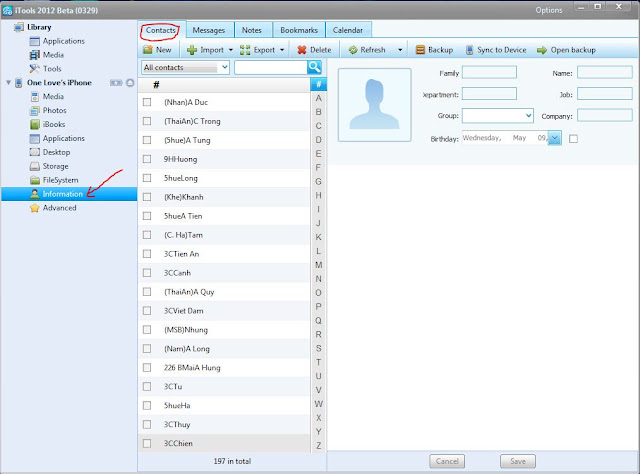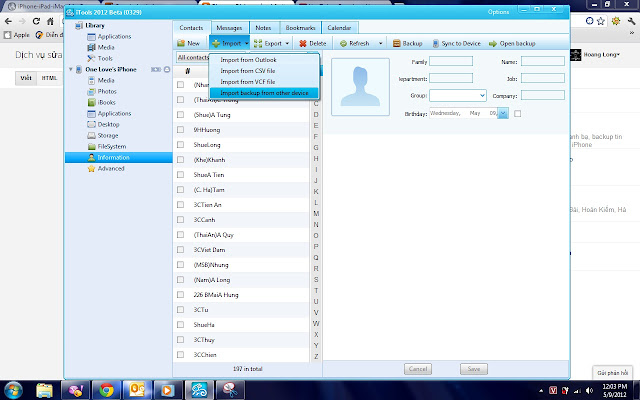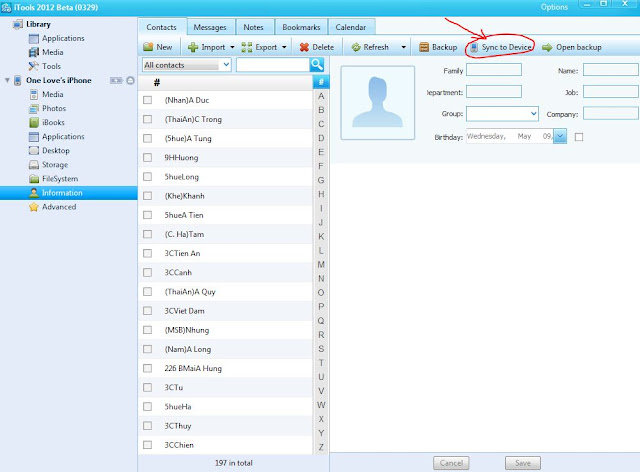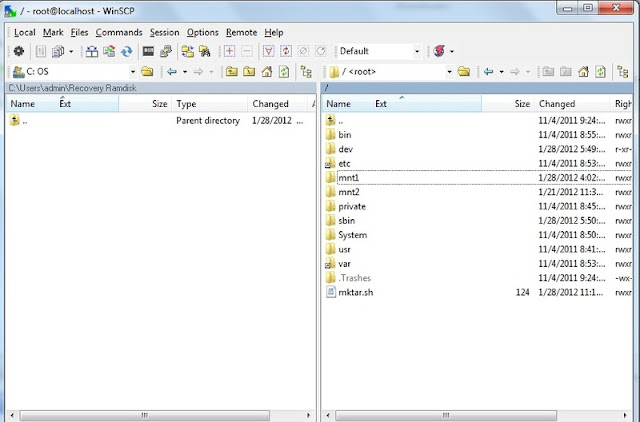Bán Gift Card iTunes giá chuẩn, đảm bảo không bị block.
Để đăng ký tài khoản iTunes Store, người dùng phải khai báo thông tin thẻ tín dụng. Tuy nhiên, thẻ tín dụng chưa thực sự phổ biến ở nước ta. (Bài viết sau sẽ hướng dẫn cách đăng ký tài khoản iTunes Store miễn phí và không gặp trở ngại về các thông tin thanh toán-xem phần hướng dẫn sử dụng)
iTunes Store là gian hàng trực tuyến của Apple, cho phép người dùng download nhạc, video, các show truyền hình cũng như các ứng dụng cho iPhone, iPod, iPod Touch... các bạn dùng sản phẩm của Apple hẳn phải dùng đến nó rất nhiều.
Mặc dù iTunes Store được biết đến với những sản phẩm download có trả phí, nhưng kèm theo đó là “một kho báu” các sản phẩm miễn phí khác. Tuy nhiên, những sản phẩm miễn phí này, bao gồm các ứng dụng của iPhone/iPod Touch hoặc nhạc, video, các chương trình tuyền hình... đều yêu cầu người dùng sở hữu một tài khoản để download. Nếu không, khi tiến hành download, bạn sẽ bị yêu cầu điền thông tin thanh toán. (bao gồm các thông tin về thẻ tín dụng)
Giftcard là loại thẻ trả trước của iTunes (giống như thẻ điện thoại) với tài khoản Giftcard bạn có thể mua được các Application cho iphone, ipad, ipod...
Gift card itunes là loại mã thẻ không sợ bị block nên các bạn hoàn toàn yên tâm sử dụng, chạy ổn định... mua sắm thoải mái các tiện ích trên iTunes.
Gift card itunes được bảo hành 1 tuần từ khi quý khách mua hàng. (Quý khách nên sử dụng số tiền trong tài khoản càng nhanh càng tốt, vì khi đã tiêu hết tiền trong tài khoản thì Apple ko thể disable...)
Gift card là 1 dạng quà tặng của App Store vì thế có rất nhiều ưu điểm cũng như tiện ích dễ dàng sử dụng
Tìm hiểu Gift card XM là gì ?
+ Gift card XM là loại mã code gồm 16 chữ số và bắt đầu bằng mã XM. Sử dụng Gift card loại XM hầu như không bị block account, không bị disable. Có thể Update, Sync apps bình thường.
Gift card XX là gì?
+ Gift card XX là loại card nhập từ USA bắt đầu bằng mã XX. Đây là loại Gift card 100% không bị lock account, update thoải mái, bảo hành 01 tháng.
+ Đây là loại mã thẻ không phải TK hack của người khác, không liên quan đến thẻ Visa nên sử dụng cực kì ổn định và bảo mật cao.
Cách dùng: Đăng nhập tài khoản iTunes (US). Chỉ cần mua code => chọn Redeem=> điền code
Giá bán:
100$: 1,300,000đ
50$: 650,000đ